


Win11系统为用户提供了多种输入法选择,以满足不同地区和语言的需求。然而,您可能会发现在使用过程中安装了一些不需要或不常用的输入法,它们占据了系统资源并可能导致输入法切换不便。如果您希望删除Win11中的不用的输入法,那么本文将为您提供一些方法来进行操作,以简化输入法管理并减少系统负担。
win11删除输入法的方法:
1、单击任务栏右侧的输入法图标,然后选择“更多键盘设置”。
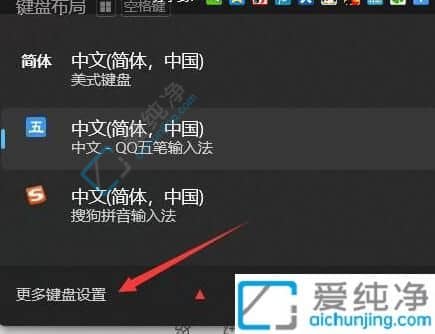
2、在打开的窗口中,单击右上角的三个点,然后选择“语言选项”。
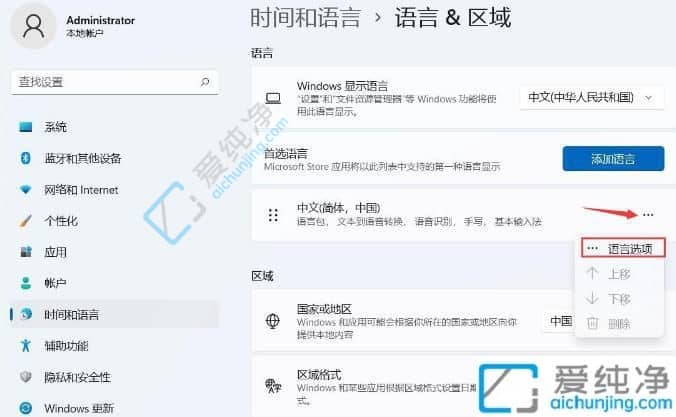
3、找到要删除的输入法,单击其右侧的三个点,然后选择“删除”。
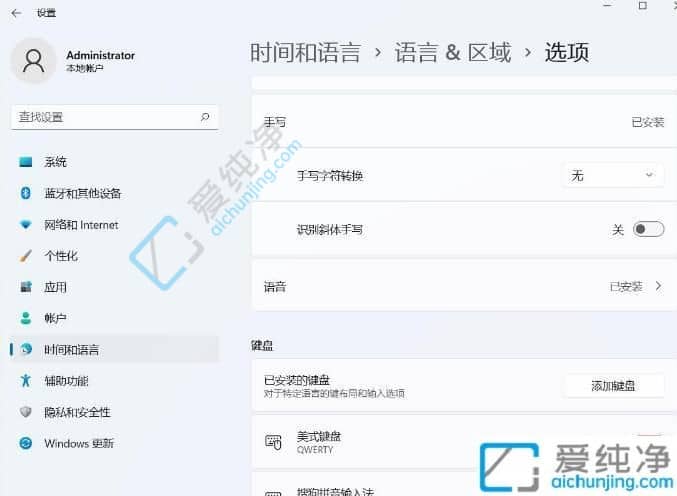
4、如果您需要添加其他输入法,也可以在此处进行添加操作。
通过本文中提供的方法,您应该已经了解了如何删除Win11中不用的输入法。请注意,在删除输入法之前,请确认您不再需要这些输入法,并仔细检查是否会对日常使用造成影响。
| 留言与评论(共有 条评论) |